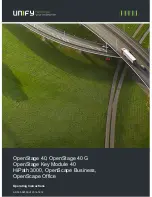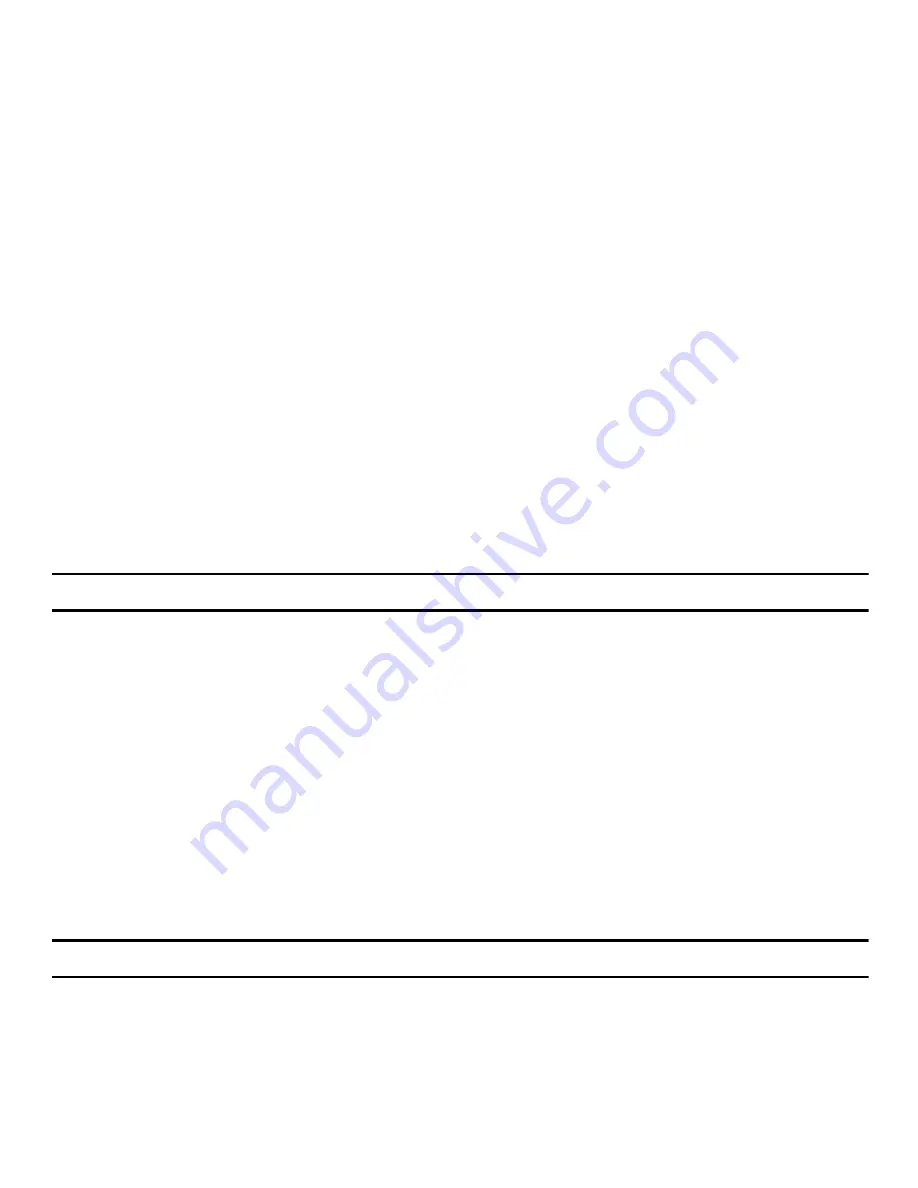
메시지
81
Google Talk
Google Talk는 Google에서 제공하는 윈도우 및 웹 기반 무료 인스턴트 메신저 프로그램입니다.
대화 로그는 자동으로 Gmail 계정의 Chats area에 저장됩니다. 대화 로그를 검색하거나 Gmail
계정에 저장할 수 있습니다.
1.
대기 화면에서
위젯바
를 터치하여 엽니다.
2.
Google Talk
를 터치합니다.
3.
Next
를 터치하여 Google 계정을 설정하거나 로그인합니다.
4.
Create
를 터치하여 새 Google 계정을 만듭니다.
- 또는 -
Google 계정을 가지고 있다면
Sign in
을 터치합니다.
5.
사용자 ID와 비밀번호를 입력한 후
아래
방향 버튼을 누릅니다.
6.
Sign in
을 터치합니다.
7.
Google Talk를 사용합니다.
Note:
네트워크가 로그인 및 프로세스를 확인합니다. 이것이 완료될 때까지 최대 5분이 걸릴 수 있습니다.
인스턴트 메신저 (IM)
인스턴트 메신저(IM)은 짧고 간단한 메시지를 온라인으로 연결된 사람에게 즉시 보낼 수 있는
서비스입니다.
이 기능을 사용하려면 먼저 메신저 서비스에 가입해야 합니다. 자세한 정보를 얻으려면 사용자의
이동통신 사업자에게 문의하세요.
인스턴트 메신저 실행하기
1.
대기 화면에서 위젯바를 연 후
IM
위젯을 터치합니다. IM communities 목록이 표시됩니다.
2.
사용자가 가입한 메신저 서비스를 터치합니다.
3.
화면 이름, AIM, Windows Live Messenger, Yahoo! Messenger의 ID와 비밀번호와 같이
필요한 로그인 정보를 입력한 후
Sign In
을 터치합니다.
Note:
사용자가 사용하는 인스턴트 메신저에 따라 로그인에 필요한 정보가 다를 수 있습니다.
Содержание Behold II
Страница 1: ...4 대 역 휴 대 전 화 사용 설명서 휴대전화를 사용하기 전에 이 설명서를 읽으세요 필요한 때에 참조하기 위해 이 설명서를 보관하세요 ...
Страница 26: ...휴대전화 이해하기 23 누르기 항목을 선택하거나 실행하기 위해 버튼이나 아이콘을 누릅니다 예 메뉴에서 이동하려면 방향 Navigation 버튼을 누릅니다 ...
Страница 27: ...24 길게 누르기 어떤 기능을 실행하기 위해서는 아이콘이나 버튼을 길게 눌러야 합니다 예 휴대전화를 잠그거나 잠금을 해제하려면 잠금 버튼을 길게 누릅니다 ...
Страница 28: ...휴대전화 이해하기 25 터치하기 화면 위의 항목을 선택하거나 가상 QWERTY 키패드에서 문자를 입력하려면 짧게 터치합니다 예 프로그램을 실행하려면 위젯을 터치합니다 ...